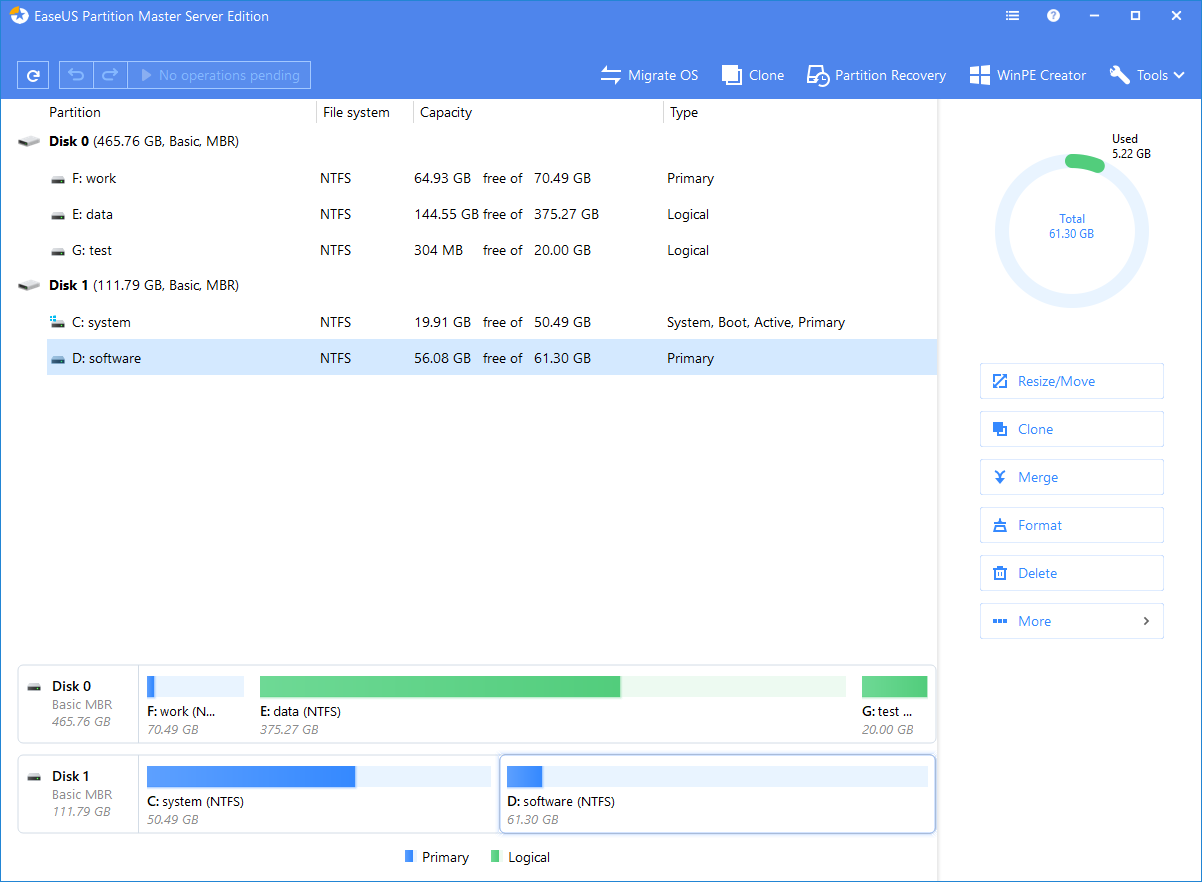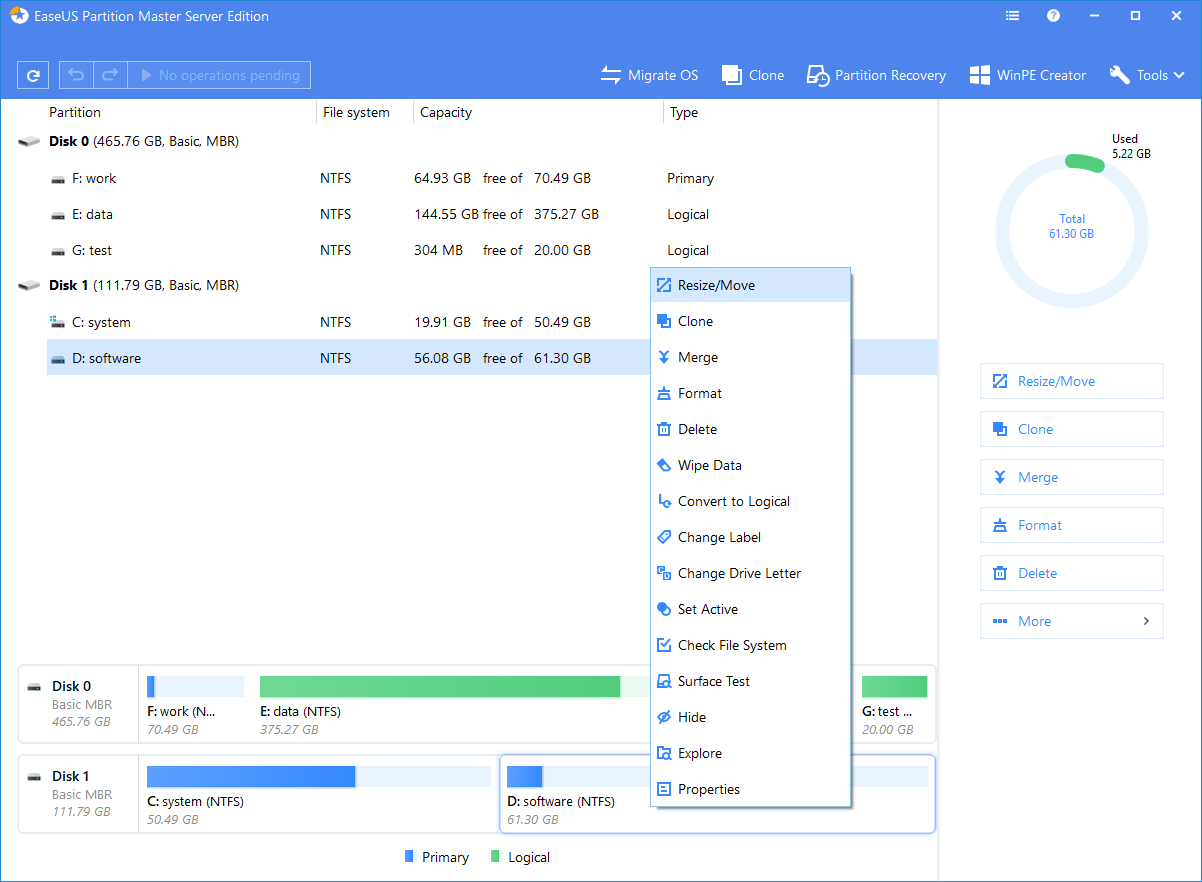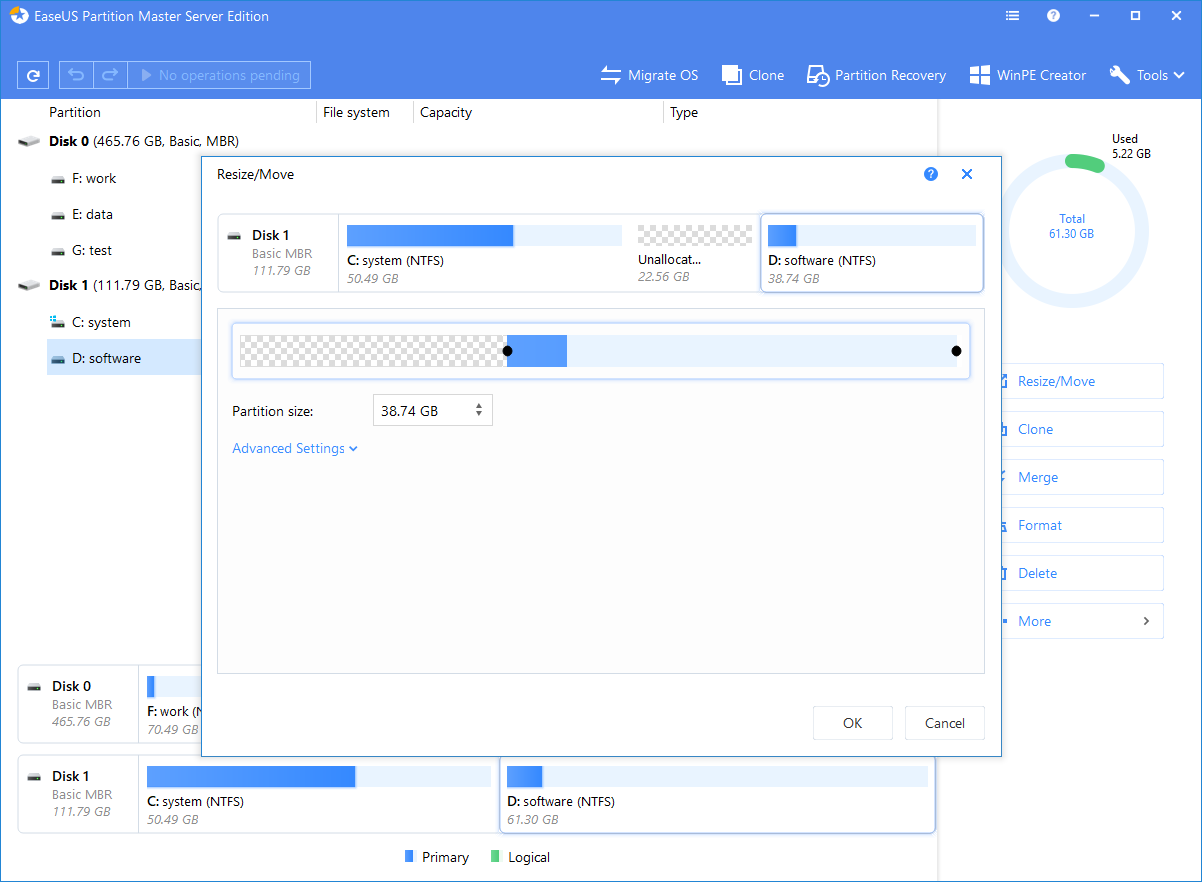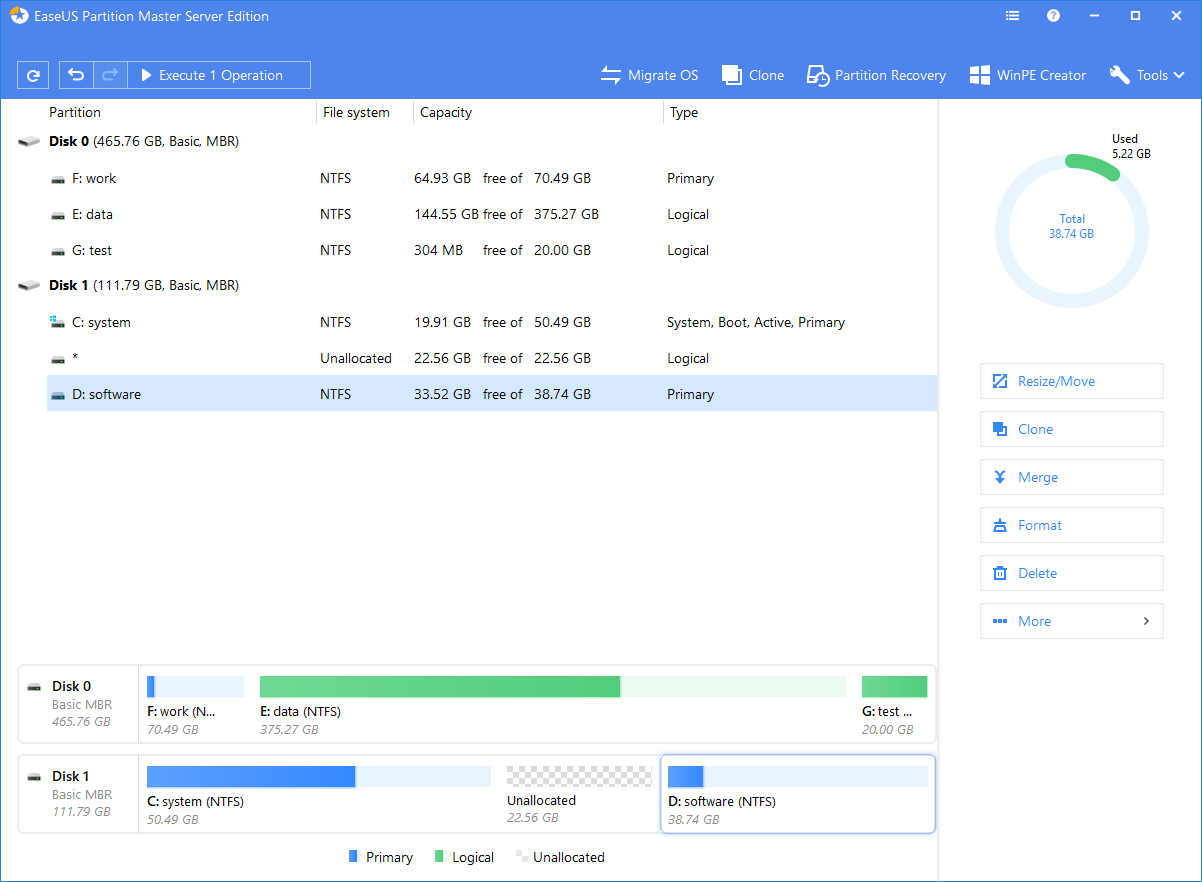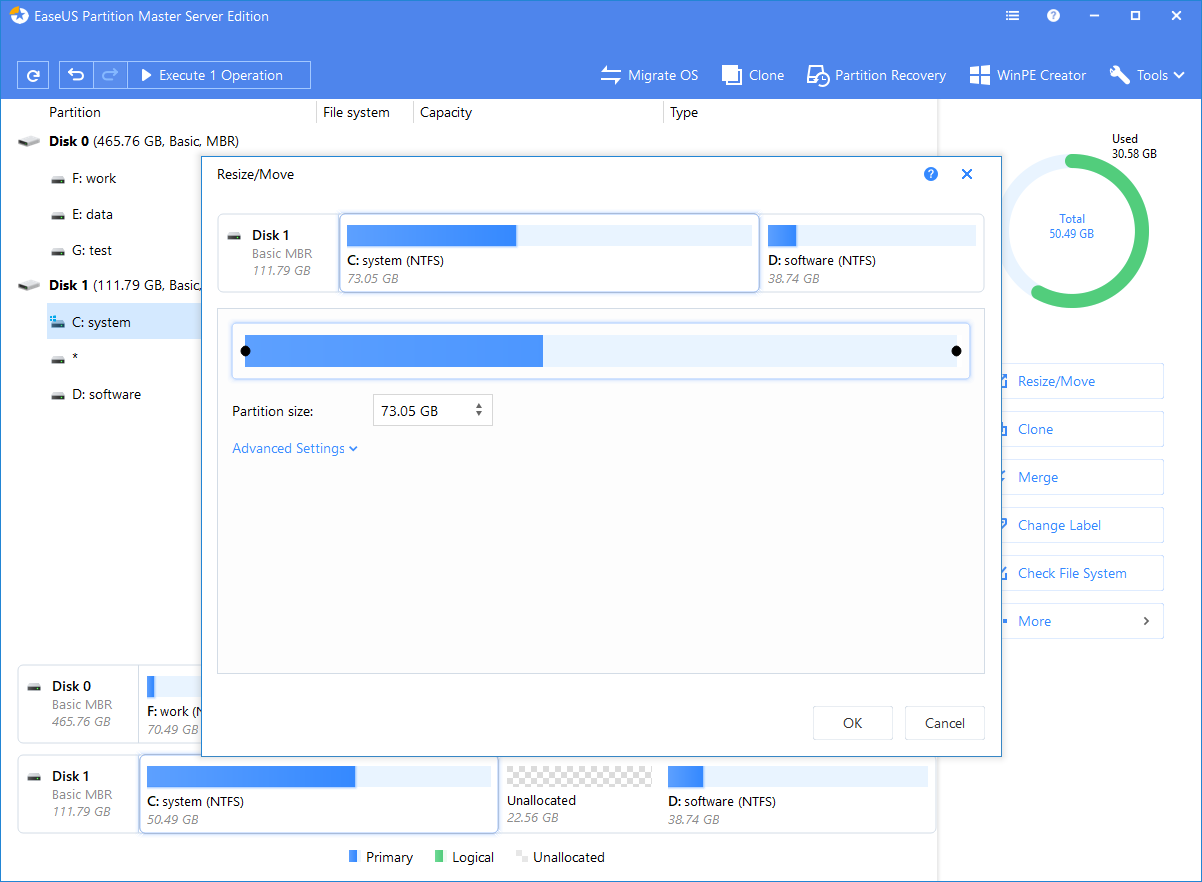Jak používat EaseUS Partition Master na změnu velikostí/přesunutí oddílů?
EaseUS Partition Master Stručný úvod
Hlavní okno obsahuje panel akcí se zkratkou pro běžné úkony a přehled probíhajících operací, mapu jednotlivých disků a seznam oddílů na vybraném disku.
![Main window of EaseUS Partition Manager software]()
V horní části okna se zobrazí panel nabídek a panel nástrojů. Panel nabídek umožňuje přístup ke všem funkcím programu EaseUS Partition Master. Panel nástrojů vám umožňuje rychlý přístup k běžně používaným možnostem. Když kurzorem ukážete na panel nástrojů, stavový řádek popisuje, k čemu každé tlačítko slouží. Hlavní obrazovku si můžete přizpůsobit pomocí příkazů, které nabízí tlačítko Zobrazit.
Jak změnit velikost oddílů pomocí programu EaseUS Partition Master
1. Nainstalujte a spusťte EaseUS Partition Master.
2. Pravým tlačítkem na myši klikněte na oddíl D, pokud chcete rozdělit volné místo pro oddíl C a zvolte "Změnit velikost/přesunout oddíl".
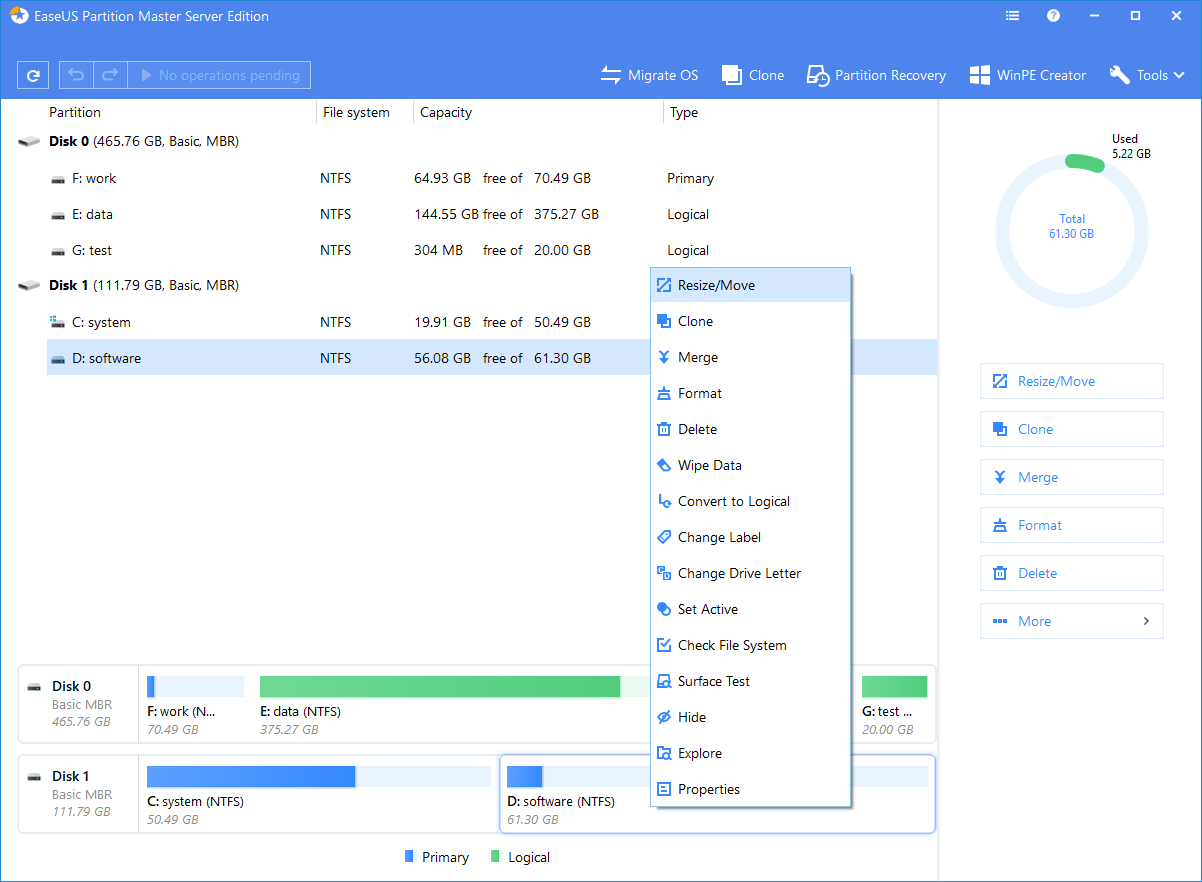
3. Posunujte kurzor myši na posuvníku doleva. Na posuvníku si nastavte požadovanou velikost oddílů, až se kurzor myši změní na dvojitou šipku.
![Use Resize/Move features to resize your partitions]()
4. Nyní získáte volné místo přímo za systémovým oddílem (jednotka C). Posunujte kurzor myši na posuvníku doprava. Posuňte posuvník natolik, aby pokryl veškeré volné místo, dokud se již nebude moci dále posunout, až se kurzor myši změní na dvojitou šipku.
![EaseUS Partition Master for resizing partition size]()
![Use Resize/Move features to resize your partitions]()
5. Pokud jste se svým nastavením spokojeni, můžete si vše zkontrolovat v kolonce Nevyřízené operace. Stačí pouze kliknout na tlačítko Použít. Budete mít větší jednotku C.
![]()